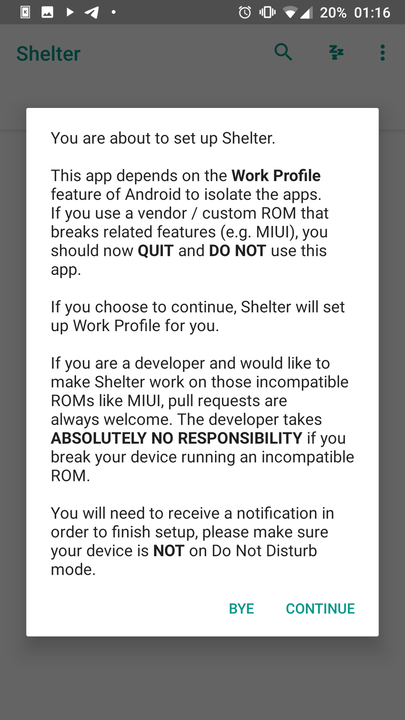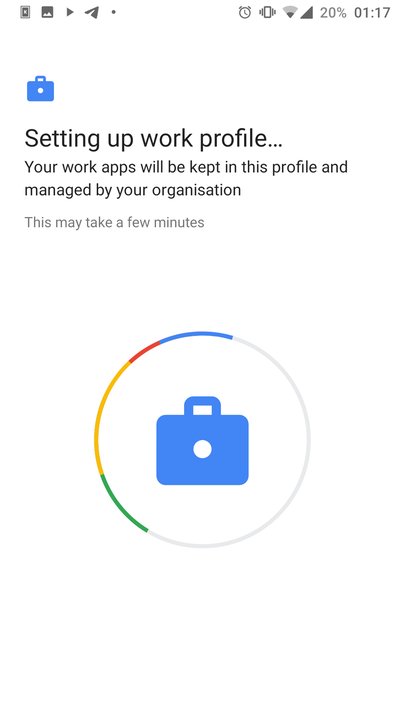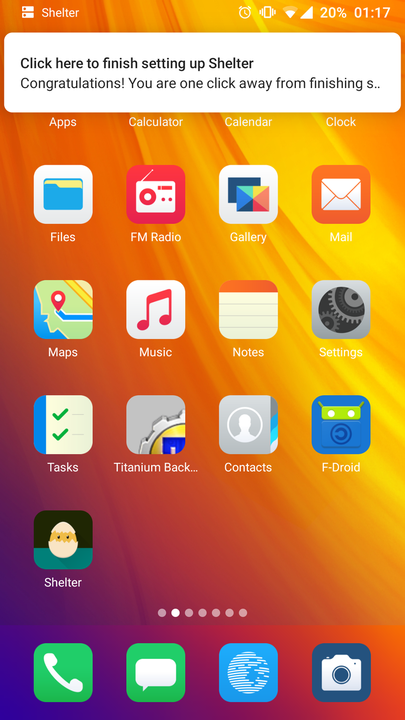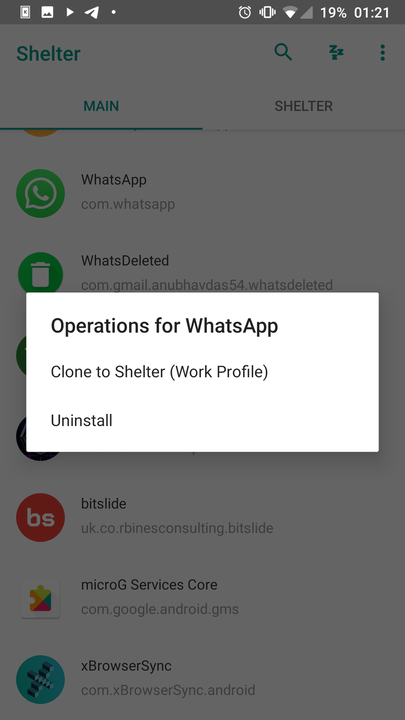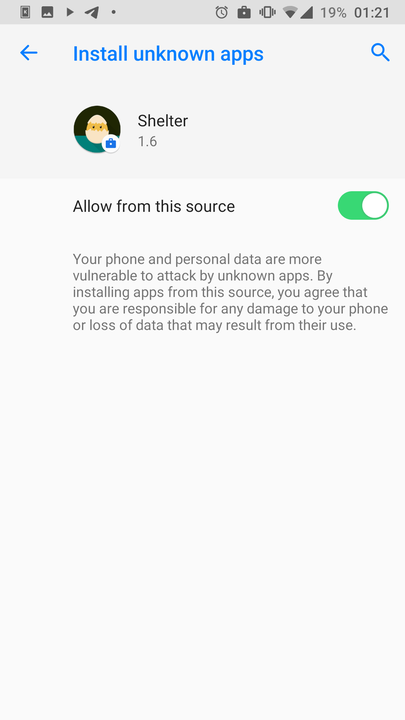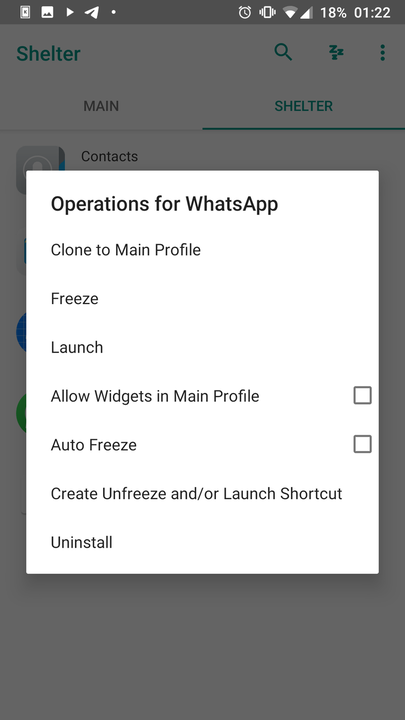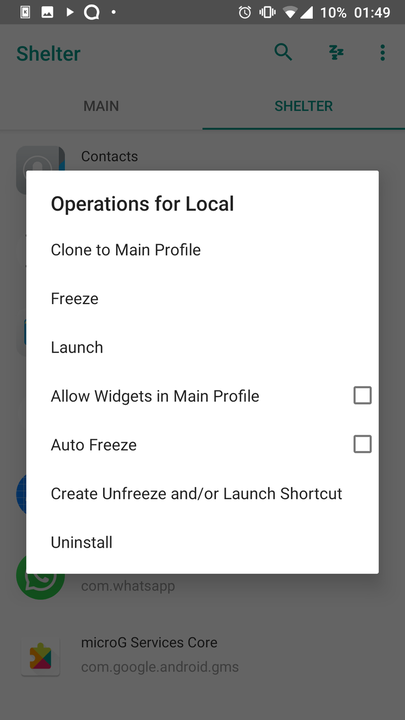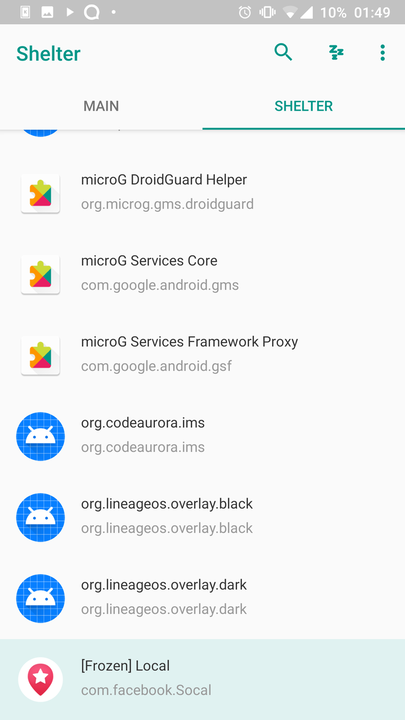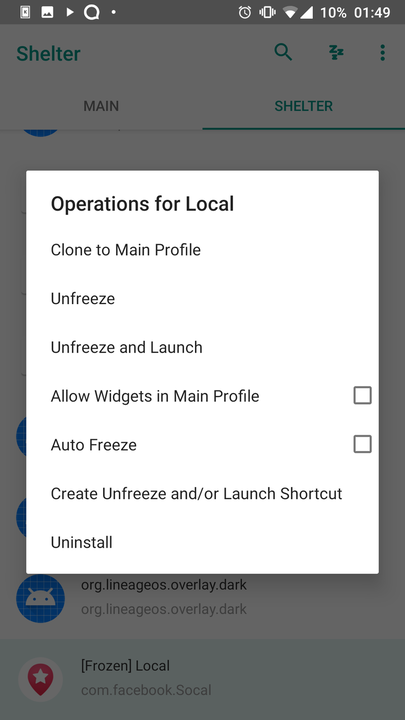Androidi rakenduste kloonimine Shelteriga
Shelter on mugav Androidi rakendus, mis võimaldab teil liivakastirakendusi lisada.
Kas olete teise konto kasutamiseks sageli pidanud rakendusest dubleerima? Mõned teenused juba toetavad seda funktsiooni, kuid mitte kõik.
Shelter on mugav Androidi rakendus, mis loob teie Android-seadmesse liivakasti. Selles saate käivitada mis tahes rakendusi oma põhisüsteemist eraldi. See on nagu nutitelefon nutitelefoni sees!
Lisaks aitab Shelter kontrollida kahtlasi rakendusi ja panna need pausile. Näitame teile, kuidas selle tööriista kasutamist alustada ja mida see teie Android-seadme jaoks pakub.
Shelter on avatud lähtekoodiga tarkvara, mis kasutab Androidi sisseehitatud funktsiooni nimega tööprofiil. See võimaldab ettevõtete töötajatel kasutada sama seadet nii isiklikuks kui ka tööalaseks otstarbeks, nii et isiklikud ja tööalased rakendused ja andmed salvestatakse eraldi.
Mõned tootjad, näiteks Samsung, pakuvad seda funktsiooni juba karbist välja. Kuid kui teil on mõni muu seade, on see rakendus teile suurepärane asendus.
Alustamiseks laadige rakendus alla. Google’i eeskirjade piirangute tõttu ei sisalda rakenduse Play Marketi versioon File Shuttle’i funktsiooni. Täisfunktsionaalse versiooni saate alla laadida F-Droidist.
Laadi alla: varjupaik Google Playst või F-Droidist.
Kui olete Shelteri alla laadinud ja installinud, peate enne selle kasutamist tegema veel mõned toimingud.
Installimise ajal kuvatav dialoogiboks hoiatab teid Shelteri kasutamisest, kui teie seadmel on juba tarkvara, mis kasutab tööprofiile, näiteks Samsungi turvakausta või Xiaomi peidetud kaustu. Kui sa pole kindel, siis vajuta Bye ; kui soovite jätkata, klõpsake nuppu Jätka.
Järgmises aknas teatatakse, et hakkate looma tööprofiili, mida haldab ja skannib teie organisatsioon. Ärge muretsege, see on Androidi tööprofiilihalduri standardaken. Shelteri lähtekood on avalikus omandis ja sellega saab tutvuda igaüks.
Järgmine samm on tööprofiili seadistamine. See protsess võib kesta mitu minutit. Pärast seadistamise lõpetamist olete põhiekraanil, kus teid ootab teatis, seadistamise lõpuleviimiseks klõpsake sellel. Varjupaik peaks taaskäivitama. Kui seda ei juhtu, klõpsake selle avamiseks rakenduse ikoonil.
Kui avate Shelteri, näete kahte vahekaarti: Main (General), mis kuvab kõik teie tavaprofiilile installitud rakendused ja Shelter, kus näete kloonitud või liivakasti installitud rakendusi.
Shelteris rakenduse installimiseks on kolm võimalust:
- Saate kloonida seadmesse juba installitud rakendusi. Duplikaatrakendused installitakse uuesti ja need ei kanna üle olemasolevaid seadeid ega andmeid.
- Samuti saate installida rakendusi Google Playst või F-Droidist otse Shelterisse.
- Saate kasutada Shelteri APK-failide installimise funktsiooni, klõpsates rakenduse paremas ülanurgas ellipsil. Avaneb failihaldur, et saaksite leida vajaliku APK.
Rakenduse kloonimiseks klõpsake lihtsalt põhivahekaardil selle nimel. Kui ilmub hüpikaken, mis ütleb, et teie seade ei luba tundmatutest allikatest pärit rakenduste installimist, minge jaotisse Seaded ja valige Luba sellest allikast, et lubada Shelteril rakendus installida.
Pärast rakenduse installimist näete seda vahekaardil Shelter, klõpsake sellel, et avada menüü kõigi selle rakenduse võimalike valikutega.
Järgmisena valige rakenduse käivitamiseks käsk Käivita või kiireks juurdepääsuks avakuval otsetee loomiseks Loo Unfreeze ja/või Launch Shortcut . Shelteri rakendusikoonid märgistatakse väikese sinise valge ringiga portfelliga, et saaksite neid hõlpsalt tegelikest eristada. Pärast rakenduse käivitamist saate seda kasutada nagu algset, kuid see töötab turvarežiimis, olles põhisüsteemist isoleeritud.
Rakenduste eraldamine
Kuigi Google’il on meetodid pahatahtlike rakenduste tuvastamiseks, jõuavad need sageli siiski Play turule. Te ei saa kunagi olla kindel, mida iga pakkumine teie esitatud andmetega teeb. Arendajad manustavad sageli oma rakendustesse jälgimistööriistu, mis koguvad ja analüüsivad andmeid teie ja teie seadme kasutamise kohta.
Paljud rakendused nõuavad ka täpsemaid juurdepääsuseadeid. Näiteks rakendus Taskulamp, mis mingil põhjusel taotleb juurdepääsu teie asukohale, kontaktidele, mikrofonile ja nii edasi, kuigi see pole selle tööks absoluutselt vajalik.
Shelteri abil saate selliseid rakendusi turvalises keskkonnas testida. Liivakastis töötavad rakendused saavad kasutada ainult liivakastis olevaid andmeid. Kahjuks ei paku Shelter veel kloonitud rakenduste lubade haldamise võimalust.
Liiga aktiivsete rakenduste külmutamine
Mõnele rakendusele meeldib töötada taustal, raiskades väärtuslikku mälu ja protsessori ressursse ning jagades teie andmeid oma eesmärkidel. Saate selliseid rakendusi Shelterisse installida ja külmutada. See funktsioon peatab rakenduse, kuni seda vajate. See on kasulik ka harva kasutatavate rakenduste jaoks.
Rakenduse külmutamiseks minge lihtsalt vahekaardile Shelter, leidke soovitud rakendus ja klõpsake saadaolevate valikute menüüs nuppu Freeze (Freeze). Külmutatud rakendusele pääsete juurde igal ajal, kasutades valikut Vabasta ja käivita (Unfreeze and launch).
Kaks kontot ühes seadmes
Tõenäoliselt kasutate teatud teenuste jaoks rohkem kui ühte kontot. Varjupaik võimaldab teil oma digitaalset elu tõhusalt hallata, eraldades töö isiklikust.
Mõned rakendused, näiteks Telegram, võimaldavad ühes rakenduses kasutada mitut kontot, kuid see funktsioon pole kõikjal saadaval. Näiteks kui teil on WhatsAppi konto isiklikuks kasutamiseks ja teine tööks, saate WhatsAppist Shelteris varundada, et kasutada mõlemat kontot korraga.
Tehke tööst täielik paus
Kindlasti on tore, et saate tööülesandeid täita kõikjal, kus viibite, kuid see tähendab ka seda, et piir teie isikliku elu ja töö vahel on hägune.
Paljud on harjunud kasutama kahte telefoni – ühte tööks ja teist kõige muu jaoks. Siiski on odavam lahendus. Kui teisaldate oma töörakendused ja kontod Shelterisse, saate need ühe klõpsuga välja lülitada. Lihtsalt avage teavituspaneel ja klõpsake tööprofiili ikooni (väike valge kohver sinise ringiga).
See keelab liivakastis olevad rakendused, takistades nende taustal töötamist. Samuti ei saa rakendused andmeid sünkroonida ega teid märguannetega häirida enne, kui need uuesti sisse lülitate. Tööprofiili uuesti lubamiseks peate sisestama parooli.
Summeerida
Ükskõik, kas soovite töö- ja eraelu eraldada, tundlikku teavet peita või end pahatahtlike rakenduste eest kaitsta, pakub see lihtne Androidi tööriist palju võimalusi. Kuidas te neid täpselt kasutate, on teie otsustada.
Lihtsalt ärge unustage, et arendajad ise ei soovita Shelterit installida, kui seadmel on juba tarkvara, mis kasutab tööprofiile, nagu Samsungi turvaline kaust või Xiaomi peidetud kaust.
Põhineb MakeUseOfi materjalidel .